Quelques infos utiles

Être capable de comprendre si Windows 10 est activé ou non est extrêmement important car, comme prévu au début, sinon le système d'exploitation cesse de fonctionner régulièrement et certaines fonctionnalités sont bloquées (par exemple la personnalisation de l'apparence directement).
De plus rappel pour l'activation et un filigrane qui, en fait, signale la chose et invite l'utilisateur à procéder à l'activation de l'OS.
Cependant, lorsque Windows 10 est activé régulièrement, vous avez le droit de recevoir toutes les mises à jour du produit et l'assistance correspondante de Microsoft. Sans compter que, évidemment, les limitations ci-dessus n'existent plus.
Contrairement à ce que l'on pourrait penser, il n'est pas si rare de se retrouver à utiliser un PC sur lequel la copie de Windows 10 en cours d'utilisation n'est pas encore authentifiée. Peut-être parce qu'après la phase d'installation initiale, la procédure de saisie de la clé de produit a été ignorée puis reportée à une date ultérieure, l'oubliant complètement.
Utiliser Windows sans avoir saisi le code d'activation ou sans avoir effectué correctement cette procédure est donc possible mais, comme on le comprend, cela s'avère être un violation des termes du contrat de licence logiciel Microsoft. En effet, le point 5 indique clairement que le licencié est autorisé à utiliser Windows uniquement et exclusivement s'il est en possession d'une licence appropriée et uniquement si le logiciel a été correctement activé avec une clé de produit d'origine ou avec une autre méthode approuvée.
Savoir si Windows 10 est activé
Vous souhaitez savoir si la copie de Windows 10 installée sur votre PC est activée régulièrement ou non ? Pour ce faire, vous disposez de trois méthodes différentes de votre côté, celles que vous trouverez indiquées ci-dessous. Choisissez donc celui que vous préférez et mettez-le en pratique en suivant les instructions relatives.
Depuis les paramètres
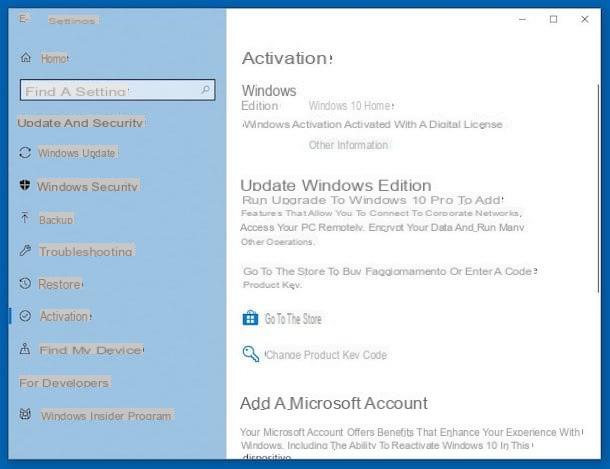
La première procédure que vous pouvez mettre en place pour pouvoir savoir si Windows 10 est actif est d'aller jeter un œil à la section dédiée attachée aux paramètres système.
Alors, cliquez sur le Bouton Démarrer (celui avec le fanion Windows) qui se trouve en bas à gauche de la barre des tâches et sélectionnez, dans le menu qui s'ouvre, le symbole deéquipement.
Dans la fenêtre que vous verrez plus tard s'ouvrir sur le bureau, cliquez sur l'icône Mise à jour et sécurité et sélectionnez l'article activation que vous trouvez sur la gauche.
À ce stade, si Windows 10 est activé dans la partie droite de la fenêtre, en correspondance avec le libellé activation, tu trouveras la voix Windows 10 est activé.
À partir des informations système
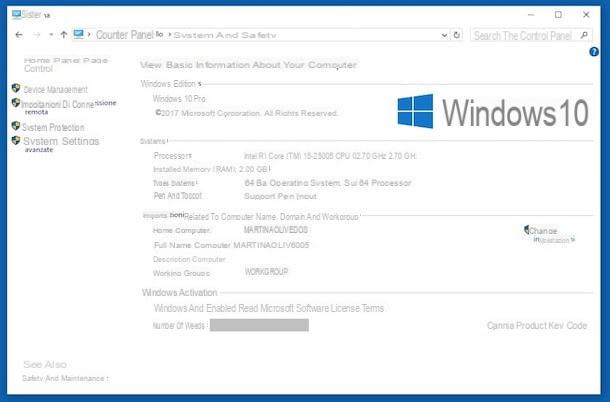
En plus de ce que j'ai indiqué précédemment, vous pouvez savoir si Windows 10 est activé ou non en consultant les informations système.
Pour ce faire, cliquez d'abord sur le Bouton Démarrer (celui avec le fanion Windows) que vous trouvez en bas à gauche de la barre des tâches, puis recherchez et ouvrez le Panneau de configuration. Dans la nouvelle fenêtre qui s'est ouverte sur le bureau, cliquez sur l'entrée Système et sécurité et/ou sur Système (dépend du type d'ensemble d'affichage).
Vous trouverez les informations dont vous avez besoin en correspondance avec la section Activation de Windows, présent en bas de l'écran affiché. Si votre copie de Windows a été correctement activée, vous verrez le libellé Windows est activé.
Depuis l'invite de commande
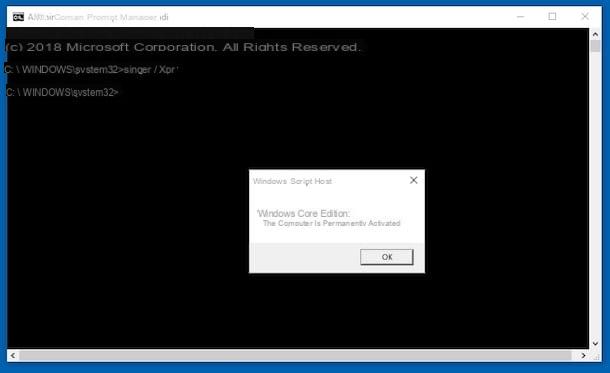
Vous pouvez également savoir si Windows 10 est activé en agissant à partir de l'invite de commande système, en donnant des commandes spécifiques au système d'exploitation. La procédure peut sembler un peu plus complexe que les autres mais en réalité elle ne l'est pas.
Alors, commencez d'abord par Invite de commande avec les privilèges administratifs en cliquant sur le Bouton Démarrer (celui avec le fanion Windows) que vous trouvez en bas à gauche de la barre des tâches, en le recherchant dans le menu Démarrer qui s'ouvre par un clic droit dessus, en choisissant Exécuter en tant qu'administrateur et en cliquant sur Si.
Dans la fenêtre d'invite de commandes qui apparaît sur le bureau, tapez slmgr / xpr et appuyez sur le bouton Envoi sur le clavier de l'ordinateur. Immédiatement après, vous verrez apparaître une autre fenêtre dans laquelle vous serez informé de l'état d'activation du système. Si Windows 10 a été activé correctement, le message apparaîtra L'ordinateur est activé en permanence. Cliquez ensuite sur le bouton OK pour fermer la fenêtre qui s'est ouverte.
Si vous souhaitez recevoir des informations plus complètes sur le type de licence disponible sur votre ordinateur, vous pouvez également saisir la commande suivante dans l'invite de commande slmgr.vbs-dlv. Ensuite, appuyez toujours sur le bouton Envoi sur le clavier du PC.
Par la suite, une nouvelle fenêtre s'ouvrira dans laquelle vous trouverez non seulement le statut de la licence et l'expiration de l'activation (qui en cas d'activation réussie est illimitée) mais aussi d'autres informations utiles, telles que le type de licence ( Retail ou autre OEM ou Type de volume), le serveur d'activation utilisé et ainsi de suite.
Activer Windows 10
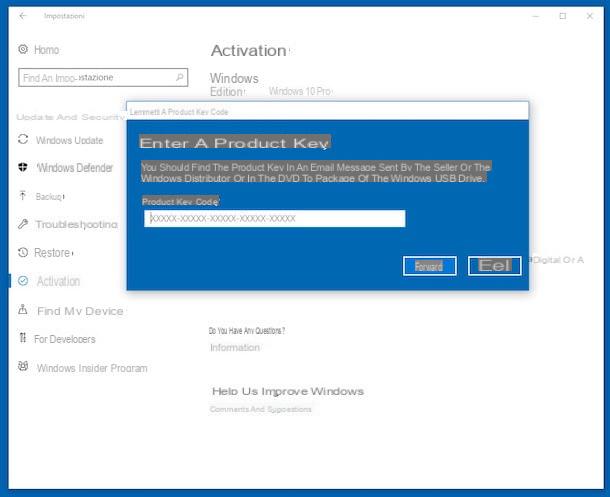
En mettant en pratique les instructions ci-dessus, avez-vous remarqué que Windows 10 n'est pas activé ou que vous disposez d'une licence temporelle (donc avec une date d'expiration au-delà de laquelle le système ne sera plus actif) et souhaitez comprendre comment y remédier ? À peine dit que c'était fait! Tout d'abord, connectez-vous au menu Démarrer en cliquant sur le bouton approprié (celui avec le fanion Windows) que vous trouvez en bas à gauche de la barre des tâches et cliquez sur l'icône réglages (celui en forme de équipement).
Dans la fenêtre qui apparaît, appuie sur Mise à jour et sécurité et sélectionnez l'article activation dans le menu de gauche. Dans la partie droite de la fenêtre cliquez sur le bouton Changer la clé du produit, saisissez la clé de produit en votre possession en remplissant le champ sous l'article Clé de produit, cliquez sur le bouton Avanti et attendre la validation de la même chose.
Vous pouvez également accéder à la même section des paramètres de Windows 10 pour activer le système en cliquant sur le Bouton Démarrer, en ouvrant le Panneau de configuration, Sélection Système et sécurité et / ou Système (selon le type d'affichage activé) puis en cliquant sur l'élément Changer la clé du produit que vous trouvez en bas à droite, en correspondance avec le libellé Activation de Windows.
Si, par contre, dans la partie droite de la fenêtre il y a la mention Connectez-vous à Internet pour activer Windows, évidemment lors de la procédure d'installation du système d'exploitation le PC n'était pas connecté à Internet ou vous n'êtes pas actuellement connecté à un réseau et il n'a donc pas encore été possible d'activer Windows 10.
Pour y remédier, connectez-vous à un réseau fonctionnant correctement et attendez que l'élément en question soit automatiquement changé en Windows est actif. Si par contre cet élément n'est pas modifié automatiquement, cliquez sur l'élément Attiva pour tenter d'activer le système d'exploitation manuellement.
Vous n'avez pas de connexion Internet ? Si tel est le cas, vous pouvez activer votre copie de Windows 10 par téléphone. Pour cela, il suffit d'appuyer sur la voix Activer par téléphone présent dans activation de la section Mise à jour et sécurité. Suivez ensuite les instructions affichées à l'écran.
Pour plus d'informations à ce sujet, pour savoir quels autres systèmes d'activation de Windows 10 sont disponibles selon les circonstances et pour connaître les erreurs les plus courantes renvoyées lors de l'activation, je vous propose de lire mon tutoriel dédié à comment activer Windows 10 à l'aide desquels J'ai commencé à vous en parler en détail.
Si, par contre, vous ne vous souvenez pas ou ne connaissez pas la clé de produit Windows 10 et, par conséquent, vous ne savez pas quelles informations fournir lorsque vous êtes invité à saisir ces données, utilisez l'un des programmes spéciaux pour récupérer le code d'activation du système d'exploitation J'ai commencé à vous parler dans mon guide sur la façon de récupérer la clé de produit.
En cas de doute ou de problème
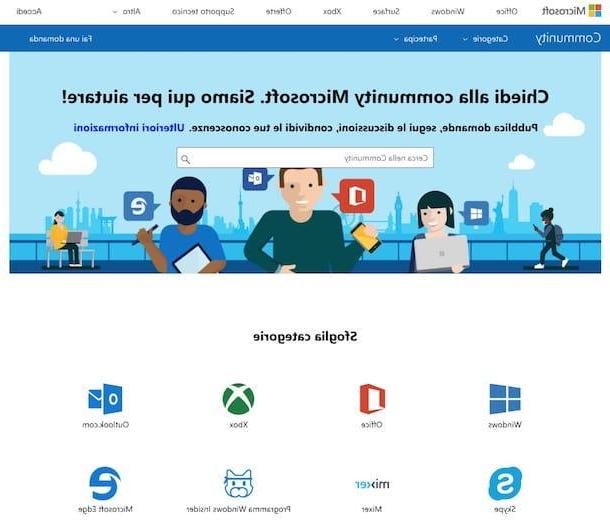
Avez-vous suivi mes instructions en détail, avez-vous convenu que votre copie de Windows n'est pas active et en essayant de mettre en pratique les instructions pour traiter la chose vous n'avez pas encore réussi votre intention? Est-ce qu'un autre type de problème est survenu au cours du travail auquel vous ne pouvez pas remédier ? Alors faites ceci : essayez de jeter un œil aux discussions attachées à la communauté Microsoft, peut-être que vous pouvez trouver quelque chose qui peut être utile et intéressant pour vous.
Connecté donc à la page d'accueil du forum, tapez le mot-clé de référence dans le champ de recherche en haut au centre et appuyez sur le bouton Envoi sur le clavier. S'il existe des fils de discussion où votre problème a déjà été résolu, vous les trouverez dans la liste jointe à la page suivante. Pour affiner davantage votre recherche, vous pouvez utiliser les filtres spéciaux que vous voyez apparaître en haut.
Vous pouvez également rechercher des sujets d'intérêt en les parcourant par catégorie. Pour ce faire, sélectionnez Windows de la section Parcourir les catégories que vous trouvez en bas de la page principale, cliquez sur le libellé fenêtres 10, sélectionnez le sujet concerné dans le menu déroulant Arguments Windows qui se trouve en haut et jetez un œil aux discussions déjà commencées que vous voyez apparaître.
Si vous ne trouvez rien d'intéressant, vous pouvez démarrer une nouvelle discussion en cliquant sur l'entrée Poser une question placé en haut, en vous connectant à votre compte Microsoft et en remplissant le formulaire qui vous est présenté avec les données requises.
Si vous ne pouvez pas obtenir l'aide dont vous avez besoin en cherchant dans la communauté Microsoft, je vous invite à entrer en contact direct avec le Assistance Microsoft.
Pour cela, connecté à la page web dédiée, cliquez sur le bouton Pour commencer, saisissez la description de votre problème dans le champ approprié de l'écran et cliquez sur Avanti. Sélectionnez ensuite Windows dans le menu déroulant Sélectionnez le produit, choisissez l'option appropriée dans le menu Sélectionnez la version et sélectionnez l'une des options de contact (via le chat, la réservation d'un appel, etc.) qui vous sont proposées.
Dans certains cas, vous pouvez également appeler directement le service client, composez simplement le numéro que vous voyez à l'écran sur le pavé numérique de votre téléphone.
Comment savoir si Windows 10 est activé

























